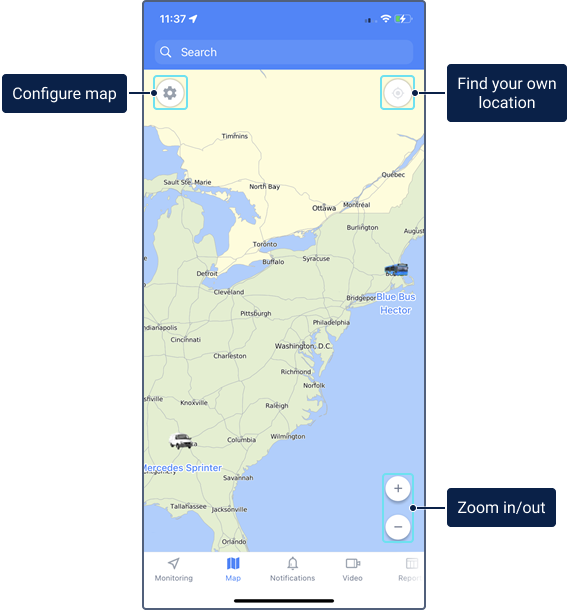Na aba Mapa é possível ver a localização de todas as unidades da lista de trabalho.
Além da aba com o mesmo nome, o mapa está disponível nas propriedades da unidade, no histórico e na aba Geocercas. As informações sobre as configurações do mapa estão disponíveis aqui.
Configurações do mapa
Para alterar qualquer configuração do mapa (camadas do mapa, legendas das unidades, etc.), toque no ícone no canto superior esquerdo. Também é possível fazer isso na seção Personalização da interface, na guia Configurações.
Usando o mapa
É possível ampliar e rotacionar o mapa. Além disso, é possível usá-lo para encontrar sua própria localização.
Zooming
É possível utilizar o zoom usando os botões (a opção Botões de zoom deve estar ativada nas configurações) ou gestos especiais:
- clique duas vezes ou afaste para ampliar;
- toque ou pince para diminuir o zoom.
Rotacionar o mapa
A rotação do mapa pode ser feita usando um gesto de rotação com dois dedos. Para retornar o mapa à sua posição original, toque no ícone da bússola.
Encontrar sua própria localização
Para encontrar sua própria localização no mapa, toque no ícone . Como resultado, o mapa centraliza na localização do dispositivo móvel e o ícone fica azul. Ao se mover pelo mapa e perder o marcador de localização, o ícone muda para . Um toque neste ícone volta a centralizar o mapa na localização do dispositivo móvel.
Menu do mapa
O menu do mapa é exibido após um toque longo no mapa. O menu contém os seguintes itens:
- Criar geocerca (consulte a seção Criar geocercas);
- Navegar para.
Planejar uma rota
Toque em Navegar para no menu para abrir uma lista dos aplicativos de navegação instalados no dispositivo. Selecione o desejado para planejar uma rota.
O aplicativo de navegação usa automaticamente o ponto em que você tocou no mapa como ponto final da rota. O ponto de partida é a localização do dispositivo móvel.
Unidades no mapa
Por padrão, o mapa é centralizado de forma em que todas as unidades sejam exibidas na tela. Para encontrar rapidamente a unidade, use a busca dinâmica.
Para visualizar informações estendidas sobre uma unidade, toque no ícone dela. Toque no ícone novamente para centralizar o mapa na unidade e atualizar os dados dos blocos Informações gerais e Histórico.
Agrupamento de ícones
Os ícones sobrepostos podem ser substituídos por um único ícone comum que possui indicador numérico (opção Agrupamento de ícones). O indicador exibe o número de unidades agrupadas. Toque no ícone para ver a lista das unidades.
Se houver mais de 100 unidades na lista de trabalho, a opção Agrupamento de ícones é habilitada automaticamente ao abrir o mapa.
Setas de direção do movimento
Se a camada Direção do movimento da unidade estiver ativada na versão web do Wialon e a opção Ícones da unidade estiver habilitada nas configurações do aplicativo, a direção do movimento da unidade será mostrada ao lado do ícone da unidade no mapa.
Sinais de estado de movimento
Se pretender ver sinais de estado de movimento em vez de ícones de unidade, desactive a opção Ícones de unidade nas definições da aplicação. Neste caso, são utilizados os seguintes sinais:
| Sinal | Estado de movimento |
|---|---|
| A unidade está se movendo na direção indicada. | |
| A unidade não está se movendo. | |
| A unidade não está se movendo, o motor está ligado. O sinal é exibido se você tiver configurado um sensor de ignição do motor para a unidade. |